电脑开机后任务管理器打不开 Win10任务管理器闪退怎么办
更新时间:2024-05-22 16:51:20作者:xiaoliu
电脑开机后任务管理器打不开,Win10任务管理器闪退是许多电脑用户常遇到的问题,当任务管理器无法正常打开时,往往会影响到我们对系统资源的监控和管理。面对这种情况,我们可以采取一些简单的措施来解决问题,确保任务管理器能够正常运行,提高电脑的使用体验。接下来我们将介绍一些常见的解决办法,帮助大家解决Win10任务管理器闪退的问题。
具体步骤:
1.打开开始菜单,点击windows系统。运行。

2.弹出对话框,输入gpedit.msc,确定。
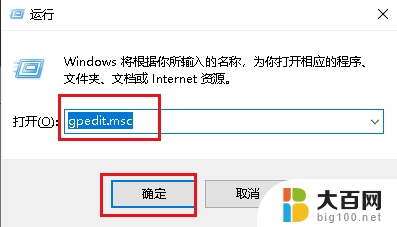
3.弹出对话框,点击用户配置。管理模板。

4.点击系统。
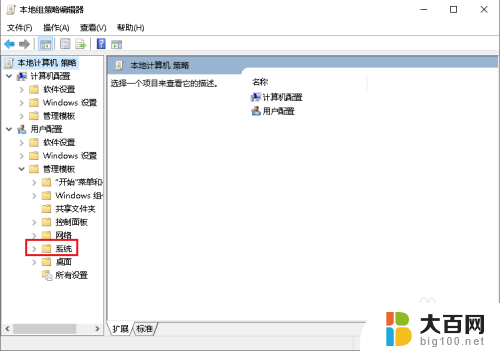
5.选中Ctrl+Alt+Del选项。
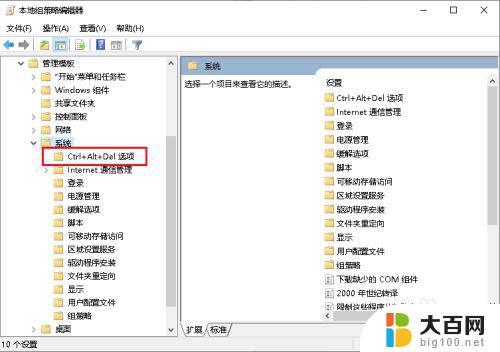
6.双击右侧删除“任务管理器”。
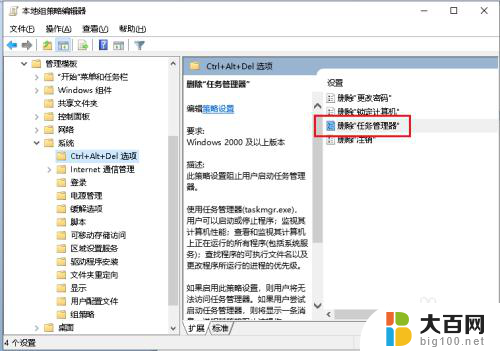
7.弹出对话框,选中已禁用。点击确定,完成。
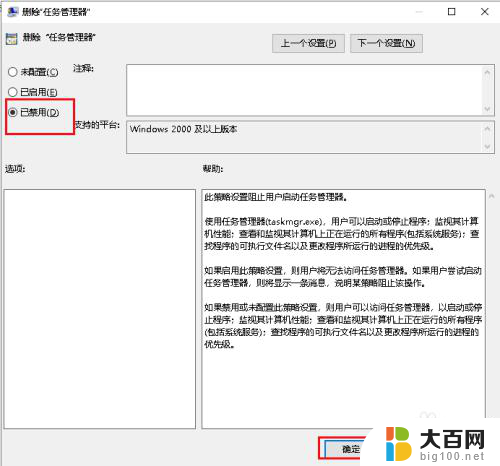
以上就是电脑开机后任务管理器无法打开的全部内容,如果您遇到相同的问题,您可以参考本文中介绍的步骤进行修复,希望这些步骤能对您有所帮助。
电脑开机后任务管理器打不开 Win10任务管理器闪退怎么办相关教程
- win10打开任务管理器闪退 Windows10任务管理器闪退解决方法
- 任务管理器电脑怎么打开 Win10打开任务管理器的方法
- win10怎么用任务管理器 Windows任务管理器怎么打开
- win10怎么进入任务管理器 如何打开Windows任务管理器
- win10任务管理器怎么开 Windows 10任务管理器在哪里找
- 任务管理器怎么结束任务 如何用win10系统的任务管理器结束进程
- 任务管理器有个系统中断 Win10任务管理器系统中断解决步骤
- win10服务启动 Windows 10 怎么打开服务管理器
- win10电脑任务管理器详解及使用技巧
- windows10管理打不开怎么办 win10电脑管理无法打开怎么办
- win10c盘分盘教程 windows10如何分区硬盘
- 怎么隐藏win10下面的任务栏 Win10任务栏如何隐藏
- win10系统文件搜索功能用不了 win10文件搜索功能无法打开怎么办
- win10dnf掉帧严重完美解决 win10玩地下城掉帧怎么解决
- windows10ie浏览器卸载 ie浏览器卸载教程
- windows10defender开启 win10怎么设置开机自动进入安全模式
win10系统教程推荐
- 1 windows10ie浏览器卸载 ie浏览器卸载教程
- 2 电脑设置 提升网速 win10 如何调整笔记本电脑的网络设置以提高网速
- 3 电脑屏幕调暗win10 电脑屏幕调亮调暗设置
- 4 window10怎么一键关机 笔记本怎么使用快捷键关机
- 5 win10笔记本怎么进去安全模式 win10开机进入安全模式步骤
- 6 win10系统怎么调竖屏 电脑屏幕怎么翻转
- 7 win10完全关闭安全中心卸载 win10安全中心卸载教程详解
- 8 win10电脑怎么查看磁盘容量 win10查看硬盘容量的快捷方法
- 9 怎么打开win10的更新 win10自动更新开启教程
- 10 win10怎么关闭桌面保护 电脑屏幕保护关闭指南